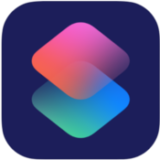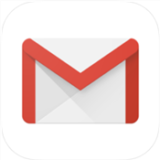iPhone(iPadを含む)のショートカット機能でSpotifyの曲やプレイリストを再生する方法を紹介します。
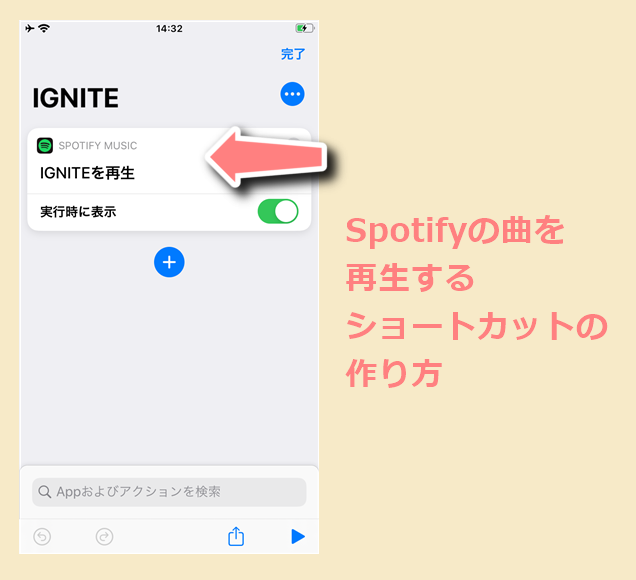
ショートカットのアイコンをタップするだけで、事前に指定しておいたSpotifyの曲・プレイリストを再生できるようになります。
iPhoneのショートカットでSpotifyの曲を再生する方法
手順①:事前にSiriでSpotifyを再生する
Spotifyアプリをインストールした状態で、Siriに「Spotifyで●●を再生」と話しかけてショートカットを作成したい曲・プレイリストを再生してください。
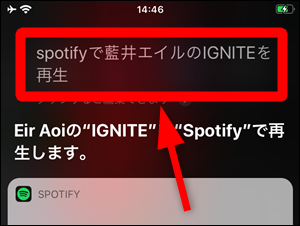
初回だけアクセス許可を聞かれるので、必ず「はい」を選択してください。
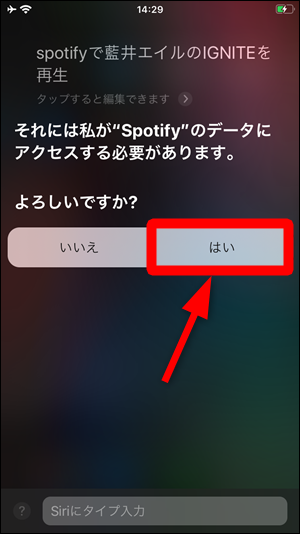
Siriの画面上に再生画面が表示されれば事前準備は完了です。すぐに停止しても問題ないです。
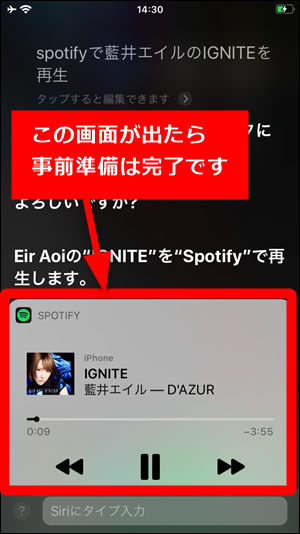
手順②:ショートカットアプリを再起動
iPhone標準のショートカットアプリ(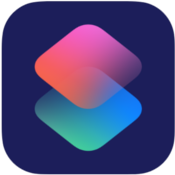 )を既に起動している場合は、この時点で必ずショートカットアプリを再起動してください。
)を既に起動している場合は、この時点で必ずショートカットアプリを再起動してください。
アプリを再起動しないとSpotifyのアクションがショートカットに追加されません。
手順③:ショートカットアプリでショートカットを作成
ホーム画面にある「ショートカット」を起動します。(アイコンがない場合は再インストール方法を参照)
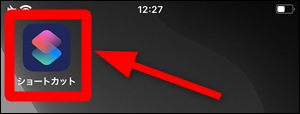
「ギャラリー」をタップします。

「お使いのAppからショートカット」の横にある「すべて表示」をタップします。
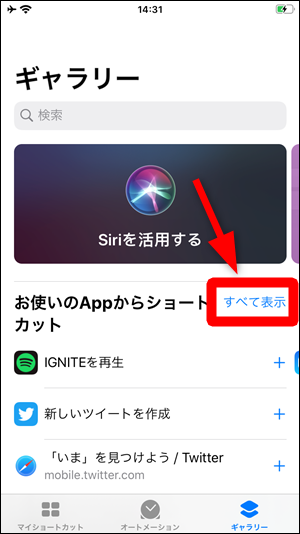
Spotifyの項目の中に、事前にSiriで再生しておいた曲が「●●を再生」と表示されますので、横にある「+」をタップします。
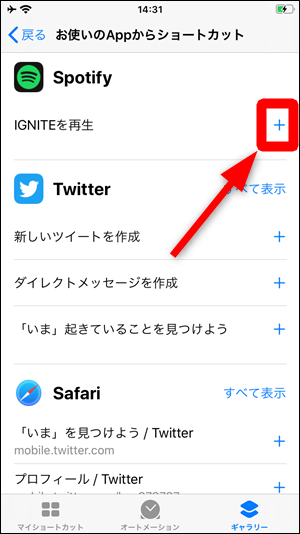
音声コマンドを自分で自由に決めて(なんでもOKです)から「Siriに追加」をタップします。
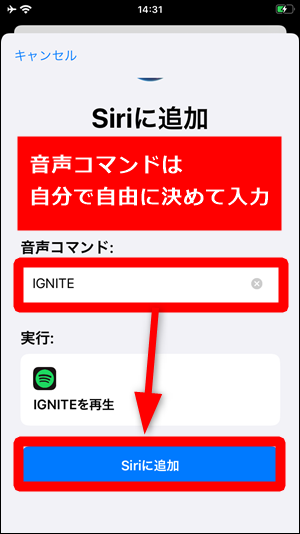
「マイショートカット」をタップします。
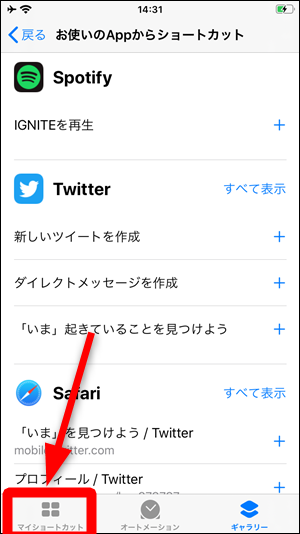
作成したショートカットの「・・・」をタップします。
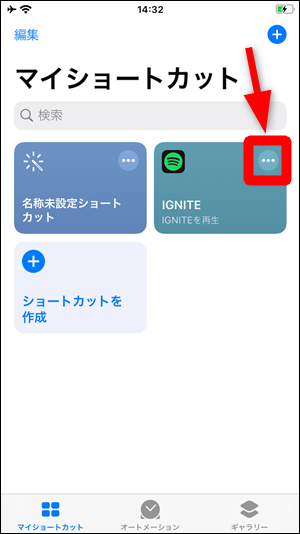
「実行時に表示」をオフ(白色)にします。
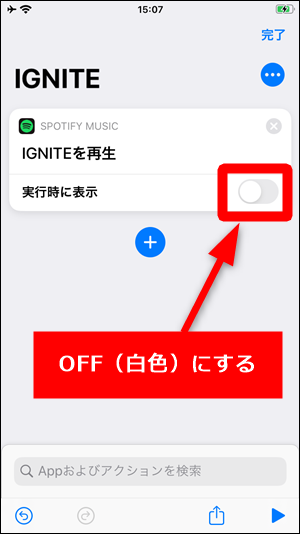
「・・・」をタップします。
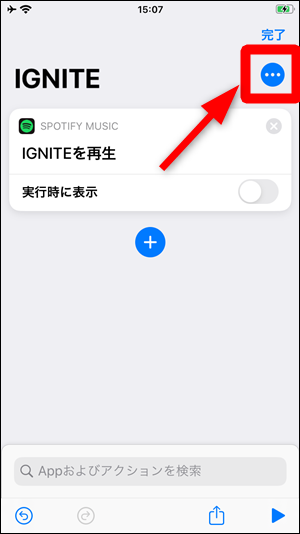
「ホーム画面に追加」→「追加」の順にタップすれば、ホーム画面にアイコンが作成されます。
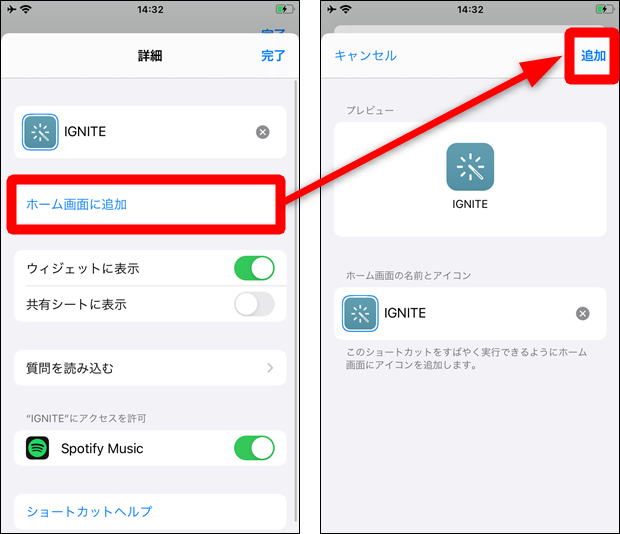
アイコンをタップすればSpotifyで楽曲やプレイリストが再生されます。
![]()
こちらの記事もどうぞ